Grass Valley EDIUS Neo 3 Benutzerhandbuch
Seite 813
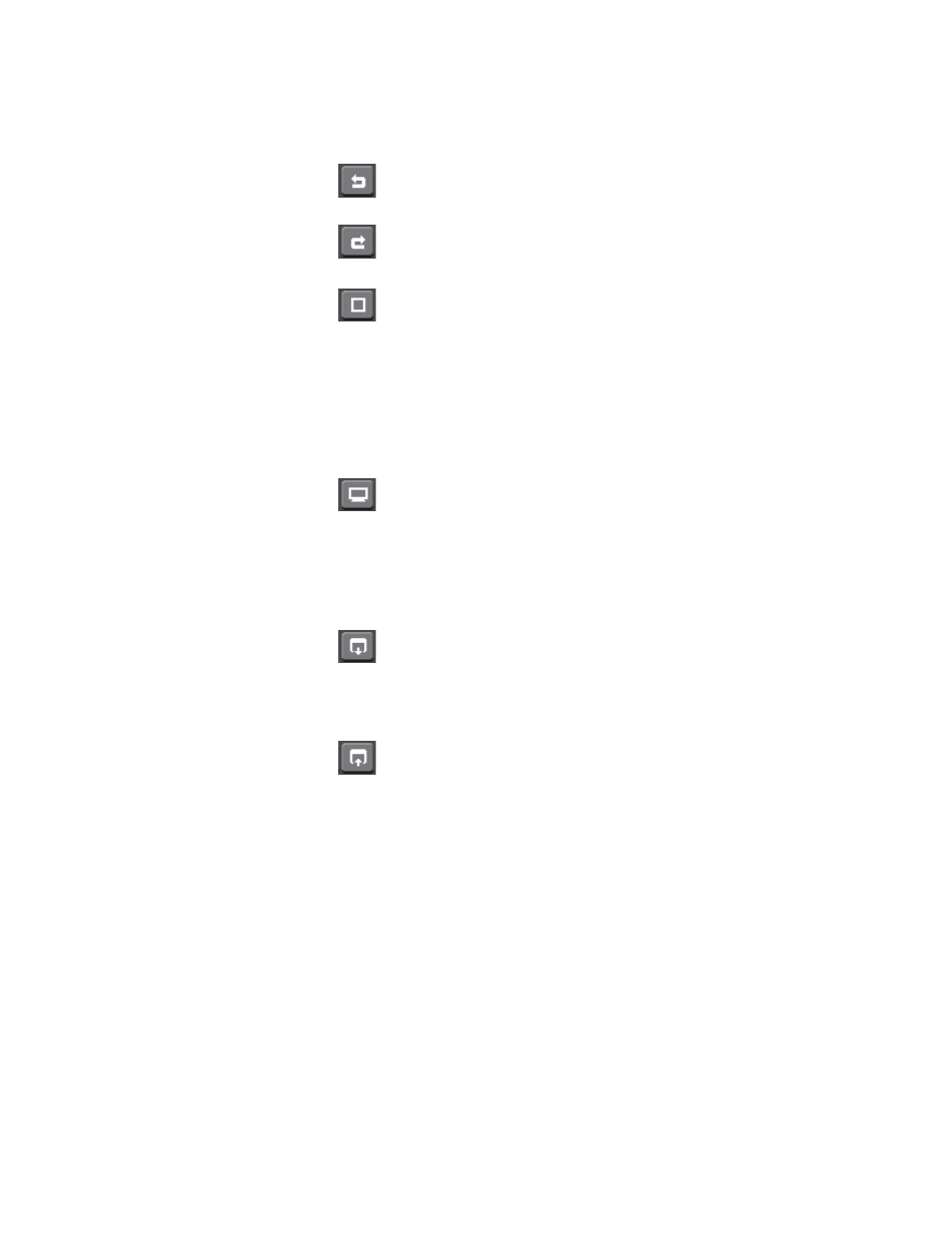
EDIUS NEO — Referenzhandbuch
813
Exportieren auf DVD oder Blu-Ray
Bearbeitungsschaltflächen
– Den letzten Schritt rückgängig machen
– Den zuvor rückgängig gemachten Schritt wiederholen
– Gitterlinien zum Ausrichten von Menüelementen anzeigen
Mit jedem Klick auf diese Schaltfläche durchlaufen Sie die verfügbaren
Gittermuster. Mit der dargestellten Schaltfläche werden keine
Gitterlinien angezeigt. Mit den nächsten Klicks auf die Schaltfläche
werden Gittermuster mit weniger oder mehr Gitterlinien angezeigt.
Mit mehr Gitterlinien können Sie Menüelemente genau positionieren
und besser ausrichten.
– TV-Vorschau anzeigen
Diese Option zeigt, wie das Menü auf einem Fernsehgerät aussehen
könnte, indem der TV-sichere Bereich des Menüs angezeigt wird. Es
handelt sich um eine Schaltfläche zum Umschalten, mit der die
TV-Vorschau ein- und ausgeschaltet werden kann.
– Aktuelles Layout speichern
Hierdurch wird das aktuelle Menülayout gespeichert, sodass es auf
andere Menüseiten angewendet werden kann.
– Anwendung des gespeicherten Layouts auf diese Seite
Hinweis: Diese Schaltfläche ist nur dann aktiv, wenn ein Menüseitenlayout gespeichert
wurde.
Hierdurch wird das gespeicherte Menüseitenlayout auf die aktuelle
Menüseite angewendet. Dies ist beim Arbeiten mit Menüs hilfreich, die
mehrere Seiten umfassen. Sobald Sie die Menüelemente entsprechend
Ihren Bedürfnissen positioniert und formatiert haben, können Sie das
Seitenlayout speichern und auf andere Seiten des Menüs anwenden.
Bewegungsmenühintergrund
Bei Bedarf kann der Menühintergrund anstatt als Standbild auch als
Videosegment eingerichtet werden. Die Länge des Videosegments, das als
Bewegungsmenü wiedergegeben wird, kann maximal eine Minute
betragen.